Rückansicht
An der Rückseite des Servers kann auf eine Reihe von Anschlüssen und Komponenten zugegriffen werden, darunter Netzteile, PCIe-Adapter, serieller Anschluss und Ethernet-Anschlüsse.
Rückansicht von Servermodellen mit drei PCIe-Steckplätzen
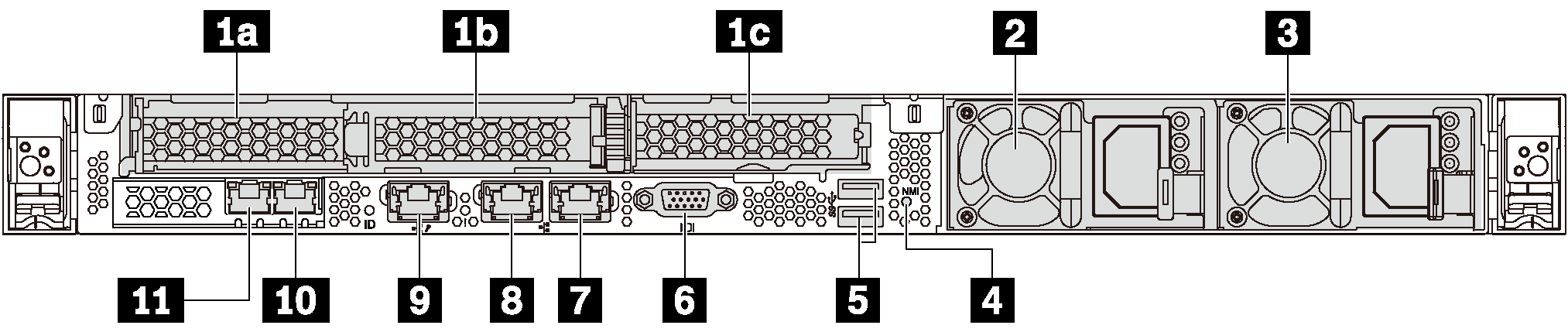
| 1a PCIe-Steckplatz 1 auf Adapterkartenbaugruppe 1 | 1b PCIe-Steckplatz 2 auf Adapterkartenbaugruppe 1 |
| 1c PCIe-Steckplatz 3 auf Adapterkartenbaugruppe 2 | 2 Netzteil 1 |
| 3 Netzteil 2 (bei einigen Modellen verfügbar) | 4 NMI-Schalter |
| 5 USB 3.0-Anschlüsse (2) | 6 VGA-Anschluss |
| 7 1 Gb Ethernet-Anschluss 2 (RJ-45) | 8 1 Gb Ethernet-Anschluss 1 (RJ-45) |
| 9 XClarity Controller-Netzwerkanschluss | 10 Ethernet-Anschluss 2 am LOM-Adapter (bei einigen Modellen verfügbar) |
| 11 Ethernet-Anschluss 1 am LOM-Adapter (bei einigen Modellen verfügbar) |
1a 1b PCIe-Steckplätze auf Adapterkartenbaugruppe 1
Typ 1
Steckplatz 1: PCIe x16 (x8, x4, x1), flacher Adapter
Steckplatz 2: PCIe x16 (x16, x8, x4, x1), flacher Adapter
Typ 2
Steckplatz 1: PCIe x16 (x8, x4, x1), flacher Adapter
Steckplatz 2: ML2 x8 (x8, x4, x1), flacher Adapter
1c PCIe-Steckplatz auf Adapterkartenbaugruppe 2
Typ 1: PCIe x16 (x8, x4, x1), flacher Adapter
Typ 2: PCIe x16 (x16, x8, x4, x1), flacher Adapter
AnmerkungTyp 2 wird nur unterstützt, wenn zwei Prozessoren installiert sind.
2 Netzteil 1
3 Netzteil 2 (bei einigen Modellen verfügbar)
Die redundanten Hot-Swap-Netzteile helfen Ihnen, signifikante Unterbrechungen des Systembetriebs zu verhindern, wenn bei einem Netzteil ein Fehler auftritt. Sie können ein optionales Netzteil bei Lenovo kaufen und es als redundantes Netzteil einbauen, ohne hierzu den Server ausschalten zu müssen.
An jedem Netzteil befinden sich drei Statusanzeigen in der Nähe des Netzkabelanschlusses. Informationen zu den Anzeigen finden Sie im Abschnitt Anzeigen an der Rückseite.
4 NMI-Schalter
Drücken Sie diesen Schalter, um für den Prozessor einen nicht maskierbaren Interrupt (NMI) zu erzwingen. So können Sie die Systemabsturzanzeige des Servers und den Speicher speichern. Möglicherweise müssen Sie einen Stift oder eine auseinandergebogene Büroklammer verwenden, um den Knopf zu drücken.
5 USB 3.0-Anschlüsse (2)
Schließen Sie eine USB-kompatible Einheit, z. B. eine USB-Tastatur, -Maus oder eine USB-Speichereinheit, an.
6 VGA-Anschluss
Dient zum Anschließen eines leistungsfähigen Bildschirms, eines Bildschirms mit Direktsteuerung oder von anderen Einheiten, die einen VGA-Anschluss verwenden.
7 1 Gb Ethernet-Anschluss 2
8 1 Gb Ethernet-Anschluss 1
Dient zum Anschließen eines Ethernet-Kabels für ein LAN. Jeder Ethernet-Anschluss verfügt über zwei Statusanzeigen, die die Ethernet-Verbindung und -Aktivität anzeigen. Informationen zu den Anzeigen finden Sie im Abschnitt Anzeigen an der Rückseite.
Ethernet-Anschluss 1 kann als XClarity Controller-Netzwerkanschluss festgelegt werden. Um den Ethernet-Anschluss 1 als XClarity Controller-Netzwerkanschluss festzulegen, starten Sie die Setup Utility, wechseln Sie zu und wählen Sie Gemeinsam genutzt aus. Wechseln Sie dann zu Gemeinsame Nutzung der NIC aktiviert und wählen Sie Integrierter Anschluss 1 aus.
9 XClarity Controller-Netzwerkanschluss
Dient zum Anschließen eines Ethernet-Kabels, um das System mithilfe des XClarity Controller zu verwalten.
10 Ethernet-Anschluss 2 auf dem LOM-Adapter
11 Ethernet-Anschluss 1 auf dem LOM-Adapter
Der LOM-Adapter bietet zwei zusätzliche Ethernet-Anschlüsse für Netzwerkverbindungen.
Der Ethernet-Anschluss 1 auf dem LOM-Adapter kann als XClarity Controller-Netzwerkanschluss festgelegt werden. Um den Ethernet-Anschluss 1 als XClarity Controller-Netzwerkanschluss festzulegen, starten Sie das Setup Utility, wechseln Sie zu und wählen Sie Gemeinsam genutzt aus. Wechseln Sie dann zu Gemeinsame Nutzung der NIC aktiviert und wählen Sie PHY Karte aus.
Rückansicht von Servermodellen mit zwei PCIe-Steckplätzen
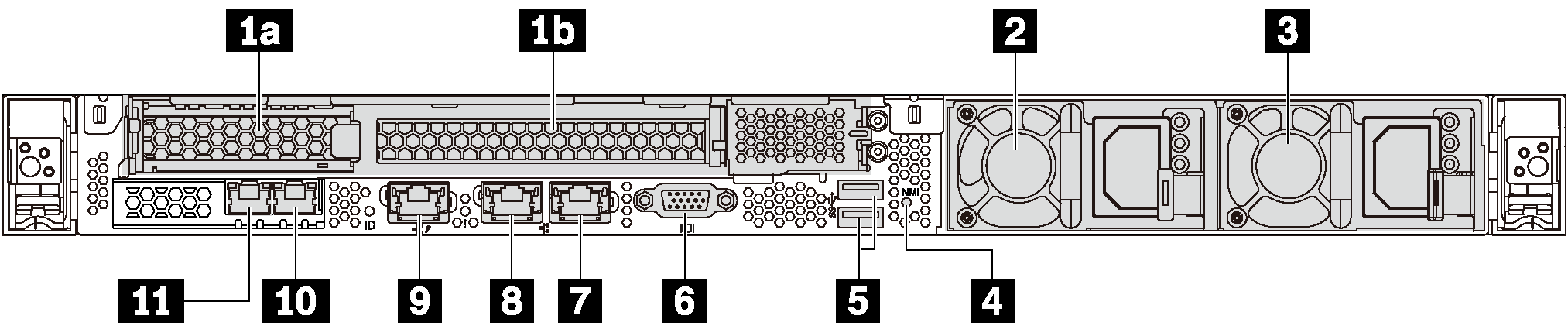
| 1a PCIe-Steckplatz 1 auf Adapterkartenbaugruppe 1 | 1b PCIe-Steckplatz 2 auf Adapterkartenbaugruppe 1 |
| 2 Netzteil 1 | 3 Netzteil 2 (bei einigen Modellen verfügbar) |
| 4 NMI-Schalter | 5 USB 3.0-Anschlüsse (2) |
| 6 VGA-Anschluss | 7 1 Gb Ethernet-Anschluss 2 (RJ-45) |
| 8 1 Gb Ethernet-Anschluss 1 (RJ-45) | 9 XClarity Controller-Netzwerkanschluss |
| 10 Ethernet-Anschluss 2 am LOM-Adapter (bei einigen Modellen verfügbar) | 11 Ethernet-Anschluss 1 am LOM-Adapter (bei einigen Modellen verfügbar) |
1a 1b PCIe-Steckplätze auf Adapterkartenbaugruppe 1
Typ 1
Steckplatz 1: PCIe x16 (x8, x4, x1), flacher Adapter
Steckplatz 2: PCIe x16 (x16, x8, x4, x1), volle Höhe, halbe Länge
Typ 2
Steckplatz 1: PCIe x16 (x8, x4, x1), flacher Adapter
Steckplatz 2: ML2 x8 (x8, x4, x1), flacher Adapter mit Halterung mit Standardhöhe
2 Netzteil 1
3 Netzteil 2 (bei einigen Modellen verfügbar)
Die redundanten Hot-Swap-Netzteile helfen Ihnen, signifikante Unterbrechungen des Systembetriebs zu verhindern, wenn bei einem Netzteil ein Fehler auftritt. Sie können ein optionales Netzteil bei Lenovo kaufen und es als redundantes Netzteil einbauen, ohne hierzu den Server ausschalten zu müssen.
An jedem Netzteil befinden sich drei Statusanzeigen in der Nähe des Netzkabelanschlusses. Informationen zu den Anzeigen finden Sie im Abschnitt Anzeigen an der Rückseite.
4 NMI-Schalter
Drücken Sie diesen Schalter, um für den Prozessor einen nicht maskierbaren Interrupt (NMI) zu erzwingen. So können Sie die Systemabsturzanzeige des Servers und den Speicher speichern. Möglicherweise müssen Sie einen Stift oder eine auseinandergebogene Büroklammer verwenden, um den Knopf zu drücken.
5 USB 3.0-Anschlüsse (2)
Schließen Sie eine USB-kompatible Einheit, z. B. eine USB-Tastatur, -Maus oder eine USB-Speichereinheit, an.
6 VGA-Anschluss
Dient zum Anschließen eines leistungsfähigen Bildschirms, eines Bildschirms mit Direktsteuerung oder von anderen Einheiten, die einen VGA-Anschluss verwenden.
7 1 Gb Ethernet-Anschluss 2
8 1 Gb Ethernet-Anschluss 1
Dient zum Anschließen eines Ethernet-Kabels für ein LAN. Jeder Ethernet-Anschluss verfügt über zwei Statusanzeigen, die die Ethernet-Verbindung und -Aktivität anzeigen. Informationen zu den Anzeigen finden Sie im Abschnitt Anzeigen an der Rückseite.
Ethernet-Anschluss 1 kann als XClarity Controller-Netzwerkanschluss festgelegt werden. Um den Ethernet-Anschluss 1 als XClarity Controller-Netzwerkanschluss festzulegen, starten Sie die Setup Utility, wechseln Sie zu und wählen Sie Gemeinsam genutzt aus. Wechseln Sie dann zu Gemeinsame Nutzung der NIC aktiviert und wählen Sie Integrierter Anschluss 1 aus.
9 XClarity Controller-Netzwerkanschluss
Dient zum Anschließen eines Ethernet-Kabels, um das System mithilfe des XClarity Controller zu verwalten.
10 Ethernet-Anschluss 2 auf dem LOM-Adapter
11 Ethernet-Anschluss 1 auf dem LOM-Adapter
Der LOM-Adapter bietet zwei zusätzliche Ethernet-Anschlüsse für Netzwerkverbindungen.
Der Ethernet-Anschluss 1 auf dem LOM-Adapter kann als XClarity Controller-Netzwerkanschluss festgelegt werden. Um den Ethernet-Anschluss 1 als XClarity Controller-Netzwerkanschluss festzulegen, starten Sie das Setup Utility, wechseln Sie zu und wählen Sie Gemeinsam genutzt aus. Wechseln Sie dann zu Gemeinsame Nutzung der NIC aktiviert und wählen Sie PHY Karte aus.